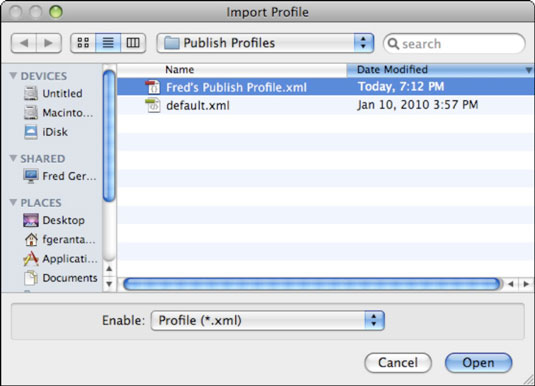Ja vēlaties izmantot vienus un tos pašus publicēšanas iestatījumus vairākām filmām programmā Adobe Flash Creative Suite 5, varat tvert savus iestatījumus kā Flash CS5 Publish profilu, ko varat atsaukt un izmantot citos dokumentos.
Lai izveidotu jaunu publicēšanas profilu, veiciet šīs darbības:
Izvēlieties Fails → Publicēšanas iestatījumi, lai atvērtu dialoglodziņu Publicēšanas iestatījumi.

Atlasiet dažus formātus un izvēlieties iestatījumus.
Dialoglodziņa augšējā labajā stūrī atrodiet ikonu Izveidot jaunu profilu un noklikšķiniet uz tās.
Tiek parādīts dialoglodziņš Izveidot jaunu profilu, kurā tiek piedāvāts piešķirt jaunajam profilam nosaukumu.
Tekstlodziņā Profila nosaukums ievadiet profila nosaukumu un noklikšķiniet uz Labi.
Profils ir izveidots, un tā ir pieejama nolaižamajā sarakstā Pašreizējais profils dialoglodziņa Publicēšanas iestatījumu augšdaļā.
Eksportējiet Flash CS5 profilu
Lai padarītu savu profilu pieejamu citiem dokumentiem, eksportējiet to:
Izvēlieties Fails → Publicēšanas iestatījumi, lai atvērtu dialoglodziņu Publicēšanas iestatījumi.
Izvēlieties Eksportēt no ikonas Importēt/eksportēt dialoglodziņa Publicēšanas iestatījumu augšdaļā.
Jums tiek piedāvāts piešķirt nosaukumu un saglabāt savu profilu (tiek saglabāts kā atsevišķs .xml fails). Lai gan failu var saglabāt jebkurā vietā, saglabājiet to Flash lietojumprogrammas mapē Publicēšanas profili, kas ir noklusējuma atrašanās vieta.
Piešķiriet XML failam nosaukumu, ierakstot to tekstlodziņā Faila nosaukums (Windows)/Saglabāt kā (Mac), izvēlieties Saglabāšanas vietu un noklikšķiniet uz Saglabāt.
Importējiet Flash CS5 profilu
Varat importēt eksportētos profilus uz vietām cietajā diskā. Lai importētu profilu no cita dokumenta, rīkojieties šādi:
Izvēlieties Fails → Publicēšanas iestatījumi, lai atvērtu dialoglodziņu Publicēšanas iestatījumi.
Izvēlieties Importēt no ikonas Importēt/eksportēt dialoglodziņa augšdaļā.
Tiek parādīts dialoglodziņš Profila importēšana.
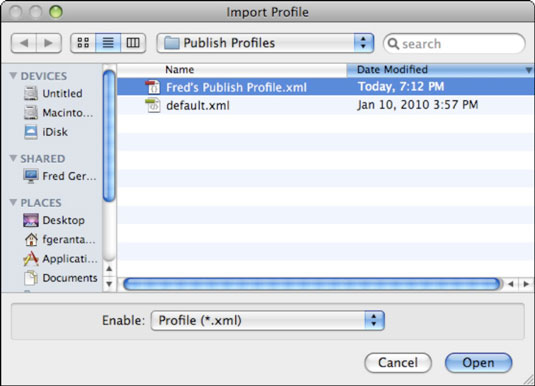
Atrodiet XML failu, ko izveidojāt, eksportējot profilu, un noklikšķiniet uz Atvērt.
Profils tagad ir pieejams nolaižamajā sarakstā Pašreizējie profili dialoglodziņa Publicēšanas iestatījumi augšdaļā.